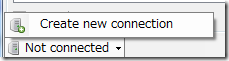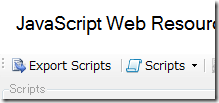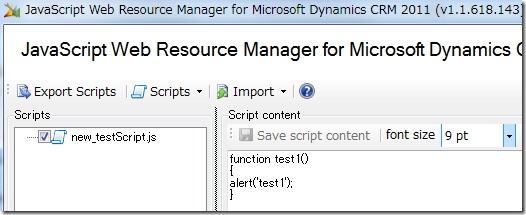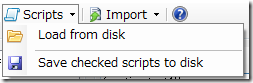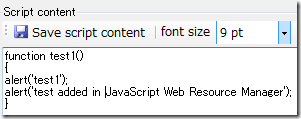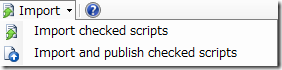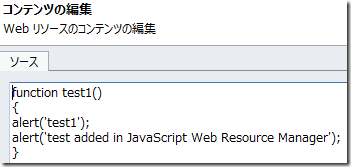Dynamics CRM 2011 JavaScript Web リソースマネージャーの紹介
みなさん、こんにちは。
今回は CodePlex に公開されている JavaScript Web リソースマネージャーを
紹介します。以前紹介したサイトマップエディターやリボンエディターと同じく
無償で利用できるツールで、ソースも公開されています。
JavaScript Web リソースマネージャーのダウンロード
JavaScript Web リソースマネージャーは CodePlex に公開されています。
以下の手順で ダウンロードしてください。
1. https://jswebresourcemanager.codeplex.com/ にアクセスします。
2. 画面右端の Download ボタンをクリックします。
3. いずれのバージョンも今日の時点ではベータ版ですが、最新の
JavaScript Web Resource Manager (1.1.618.143) のリンクをクリックします。
4. Application archive リンクをクリックします。
5. 使用許諾を一読いただき、同意できる場合 I Agree をクリックします。
6. JavascriptWebResourcesManager.zip を任意の場所に保存します。
7. ダウンロードした圧縮ファイルを展開して、準備完了です。
JavaScript Web リソースマネージャーの使用方法
1. 解凍したフォルダより JavascriptWebResourcesManager.exe を起動します。
2. 画面左下の Not connected をクリックして、Create new connection をクリックします。
3. 今回はオンライン環境で試します。必要な情報を入力し、Get Orgs をクリックします。
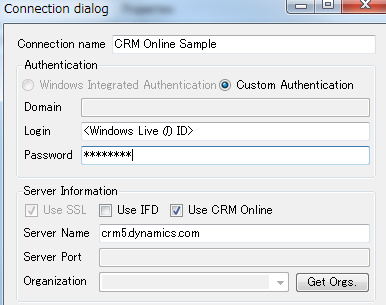
4. 任意の組織を選択して、OK をクリックします。
5. 「Do you want to connect now to this server?」 メッセージが出るので、OK をクリックします。
6. 接続が完了したら、Export Scripts をクリックします。
7. 現在 Web リソースに入っているスクリプトが取得され、表示されます。
8. 現在のスクリプトを保存したい場合には、Scripts メニューをクリックして
Save checked scripts to disk を利用できます。また既に保存されている
スクリプトをロードすることも可能です。
9. 今回はスクリプトを以下のように編集しました。編集後、Save script content を
クリックして保存します。
10. 最後に Import メニューをクリックして、CRM サーバーにインポートを行います。
11. インポートを行った後、ブラウザからも同様の結果を確認できます。
まとめ
スクリプトの編集自体は Visual Studio 2010 を利用する方がより効率的ですが、
このツールを利用することで現在存在するスクリプトの管理がより容易になります。
スクリプトの管理で苦労されている方は、是非試してくださいね。
参考情報:
Dynamics CRM 2011 サイトマップ エディターの紹介
https://blogs.msdn.com/b/crmjapan/archive/2011/07/06/dynamics-crm-2011-sitemap-edirot.aspx
Dynamics CRM 2011 リボン エディターの紹介
https://blogs.msdn.com/b/crmjapan/archive/2011/07/14/dynamics-crm-2011-ribbon-editor.aspx
- Dynamics CRM サポート 中村 憲一郎